0x800f0907 錯誤代碼:如何在 Windows 10 和 11 上修復它
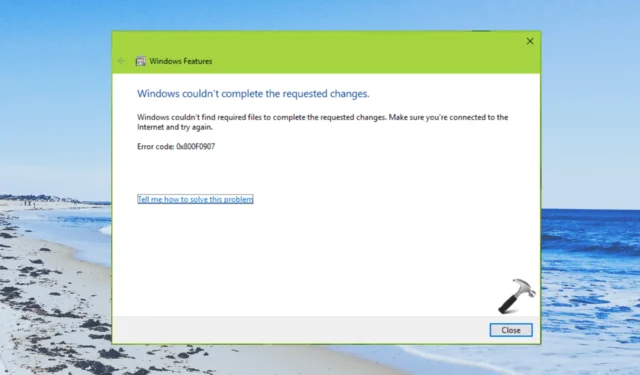
我們的許多讀者報告說在他們的 Windows 10 和 11 PC 上遇到了 0x800f0907 錯誤代碼。當有一些問題時,這個錯誤基本上會彈出。NET 框架組件。
在本指南中,我們將與您分享一系列解決方案,這些解決方案已幫助我們的讀者解決 Windows 10 和 11 上的 0x800f0907 錯誤代碼。讓我們開始吧。
我的 PC 上的 0x800f0907 錯誤是什麼?
當您遇到 0x800f0907 錯誤時,您會在桌面上看到以下錯誤消息。
Windows 無法完成請求的更改。
Windows 找不到完成請求的更改所需的文件。請確保您已連接到 Internet,然後重試。
錯誤:0x800F0907
以下是您遇到 0x800f0907 錯誤的一些常見原因:
讓我們檢查解決方案,以在您的 PC 上快速解決 0x800f0907 錯誤。
如何修復 Windows 10 和 11 上的 0x800f0907 錯誤?
1.使用。NET 框架修復工具
- 下載.NET Framework 修復工具。
- 在您的 PC 上啟動該程序。
- 接受條款和協議並單擊下一步開始診斷過程。
- 它將為您提供所需的更改。NET 框架才能正常運行。
- 單擊下一步應用更改。
2.調整組策略
- 按Win+R鍵打開“運行”對話框。
- 鍵入gpedit.msc並按Enter。
- 導航到以下路徑:
Computer Configuration\ Administrative Templates\ System - 找到為可選組件安裝和組件修復指定設置並將其打開。
- 選擇啟用單選按鈕。
- 選中從不嘗試從 Windows 更新下載負載和直接從 Windows 更新而不是 Windows 服務器更新服務 (WSUS) 下載修復內容可選功能的複選框。
- 單擊應用和確定以保存更改。
- 按Win+R鍵打開“運行”對話框。
- 鍵入gpupdate /force並單擊確定以更新組策略編輯器。
- 重新啟動您的電腦。
我們的許多讀者報告說,如上所示調整組策略幫助他們解決了 0x800f0907 錯誤。
3.手動更新。網絡框架
- 記下失敗的 KB 編號。網絡框架。
- 訪問Microsoft 的更新目錄網站。
- 搜索的 KB 號。NET Framework 並下載它。
- 打開安裝文件並運行安裝。
- 重新啟動您的電腦。
這樣您就可以安裝失敗的。NET Framework 更新您的 PC。Microsoft Update Catalog 是一個安全的官方網站,它直接從官方來源獲取下載文件。
4.運行SFC掃描
- 按Win鍵打開“開始”菜單。
- 鍵入命令提示符並以管理員身份運行它。
- 鍵入以下命令並按Enter。
sfc /scannow - 等待該過程完成並重新啟動計算機。
一些與之相關的系統文件。NET Framework 可能會導致 Windows 10 和 Windows 11 PC 出現 0x800f0907 錯誤。您始終可以嘗試運行 SFC 掃描來解決損壞或丟失的系統文件。
5.使用安裝介質修復Windows
- 下載媒體創建工具。
- 插入 USB 驅動器以創建可啟動媒體。
- 重新啟動您的 Windows PC,然後按啟動菜單鍵(通常是Del鍵)進入 Windows 安裝程序。
- 單擊修復您的計算機選項。
- 等待該過程完成。
如果沒有任何效果,那麼作為最後的手段,我們建議使用安裝媒體並修復您的計算機。這肯定會解決您 PC 上的 0x800f0907 錯誤。
這就是本指南中的內容。請在下面的評論中告訴我們,上述哪一種解決方案修復了 Windows 10 和 Windows 11 PC 上的 0x800f0907 錯誤。



發佈留言